ブログを作成するなら、なんと言っても独自ドメインを取得し、サーバーをレンタルしWordPressでブログを作成するのがベストですが、それでもやはり無料ブログサービスを使いたいと考えている人に、私も使用しているFC2ブログをおすすめしたいと思います。
FC2ブログはアメリカ発のブログサービスで、次のような特徴があります。
- ・閲覧者が多いのでSEOに強い
- ・テンプレートが6,000以上と種類とが多い
- ・アダルトアフィリエイトが可能
上記のような良い点があるものの次のようなデメリットもあります。
- ・1ヶ月更新しないと広告が自動掲載される
- ・1アカウントで1ブログしか作成出来ない
- ・独自ドメインが利用できない(有料版は可能)
上記のようなデメリットはありますが、有り余るほどのメリットがあるので利用価値がある無料ブログサービスだと言えるでしょう。
FC2IDの取得~仮登録まで
まず、FC2IDを取得します。
FC2ブログにアクセスし、「ブログをはじめる(無料)」をクリックします。

FCIDの登録画面でメールアドレスと画像認証の数字を入力します。
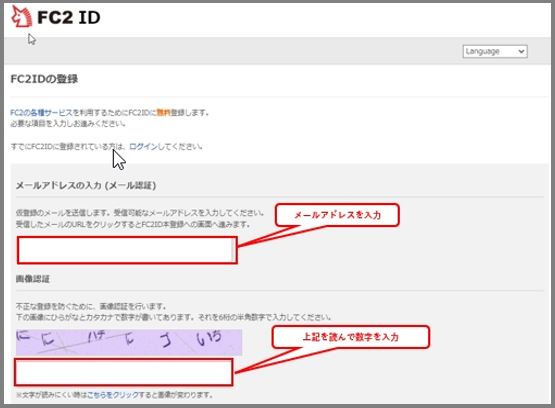
利用規約に目を通し、問題なければ「利用規約に同意しFC2IDへ登録する」をクリックします。
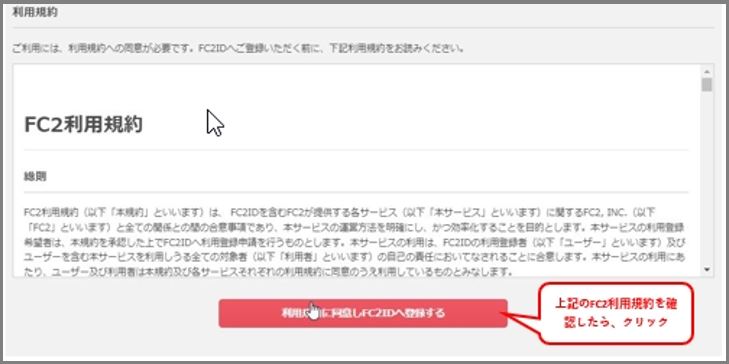
以上で仮登録は完了です。
(まだ仮登録ですので、本登録まで作業を続けます)
FC2IDの本登録
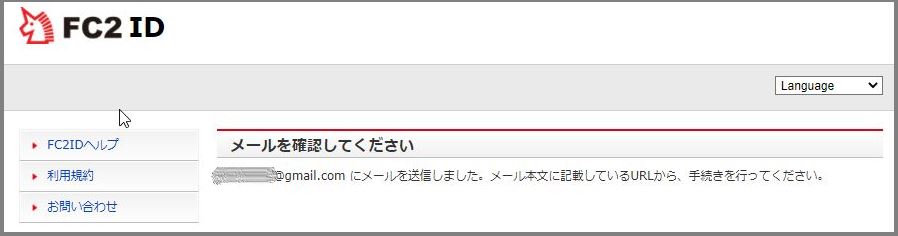
先ほど登録したメールアドレス宛にFC2より以下のようなメールが届きますので、メールに記載されているURLをクリックします。
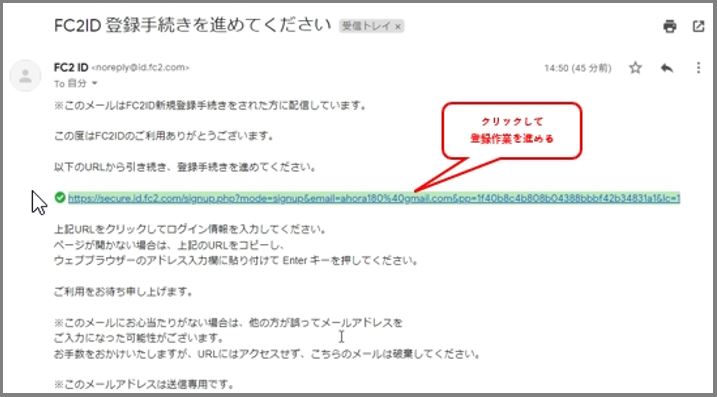
URLをクリックするとログイン情報の入力画面になりますので
- パスワード
- 秘密の質問、答え
- 生年月日
- 郵便番号
を入力・選択しログイン情報を登録します。
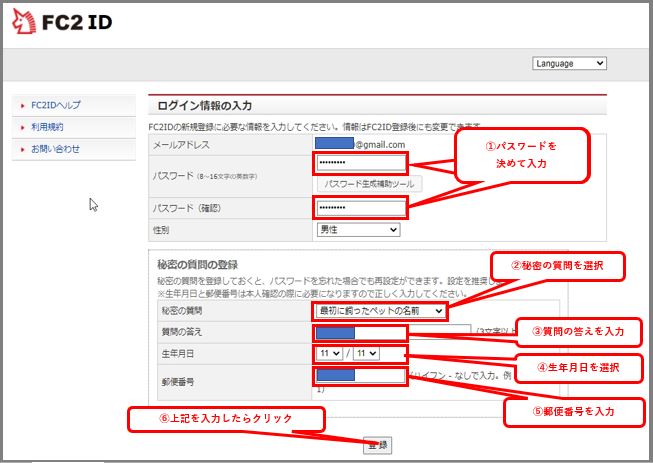
FC2IDの登録が完了すると完了画面に変わります。
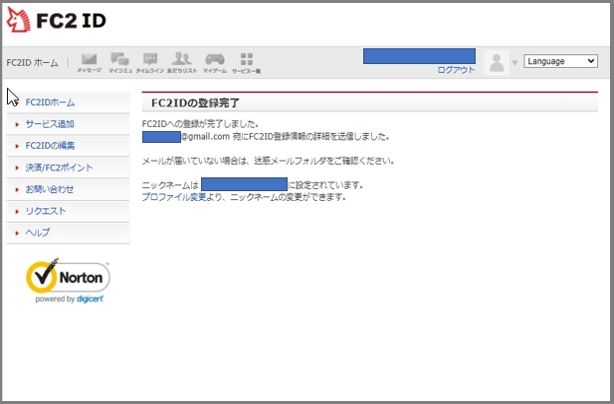
そして、FC2ID登録完了のメールが登録したメールアドレスに届きます。
届いたメールの「ログインURL」をクリックします。
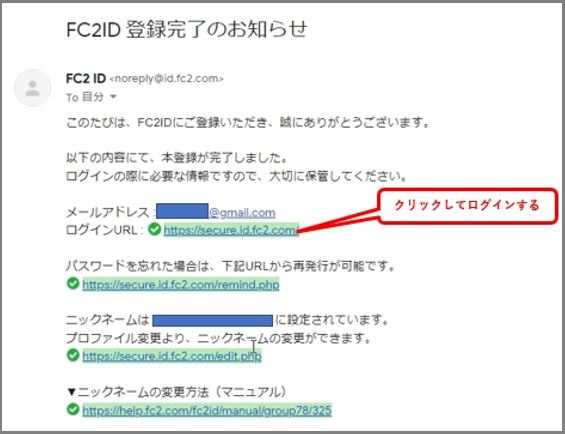
ブログのユーザー登録
次は,ブログのユーザー登録を行います。
FC2IDのホームページが開きますので、画面下の「ブログ」の下にある「サービス追加」をクリックします。
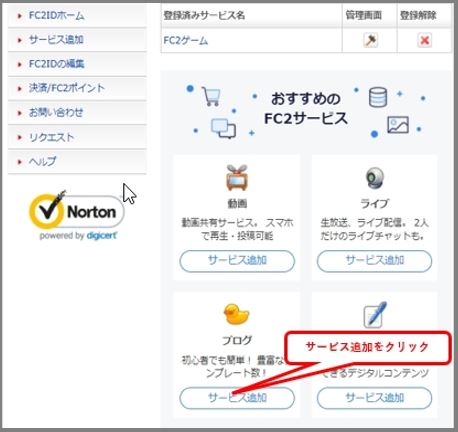
すると、ユーザー情報入力画面が表示されますので、
- ブログID
- ブログジャンル
- ブログタイトル
- 画像承認数字
を入力します
<注意>
ブログID
ブログのIDを半角英数字で入力します。
ブログのURLになりますので、ブログの方向性にあったIDにしてください。
ブログURL
「ブログIDを使う」にチェックが入った状態で結構です。
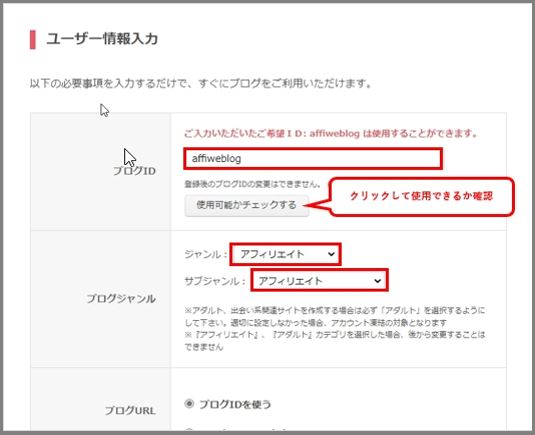

最後に、「利用規約に同意して登録する」をクリックすると、ユーザー登録が完了し、
以下の画面が出てきます。
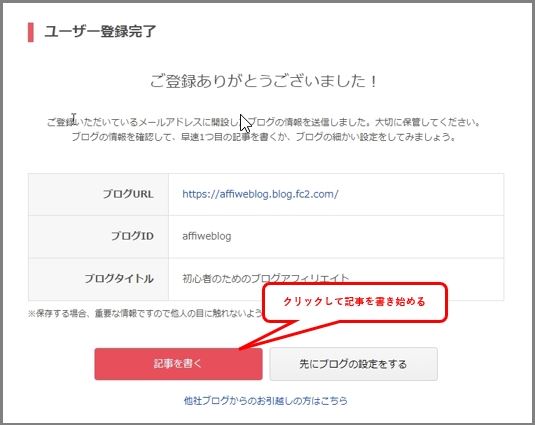
ブログを作成する準備が整いました。
早速ブログを作成したいのですが、その前にFC2ブログの設定について見ていきたいと思います。
ということで、この続きは次回へ。
ではまた、アッフィーでした。



コメント